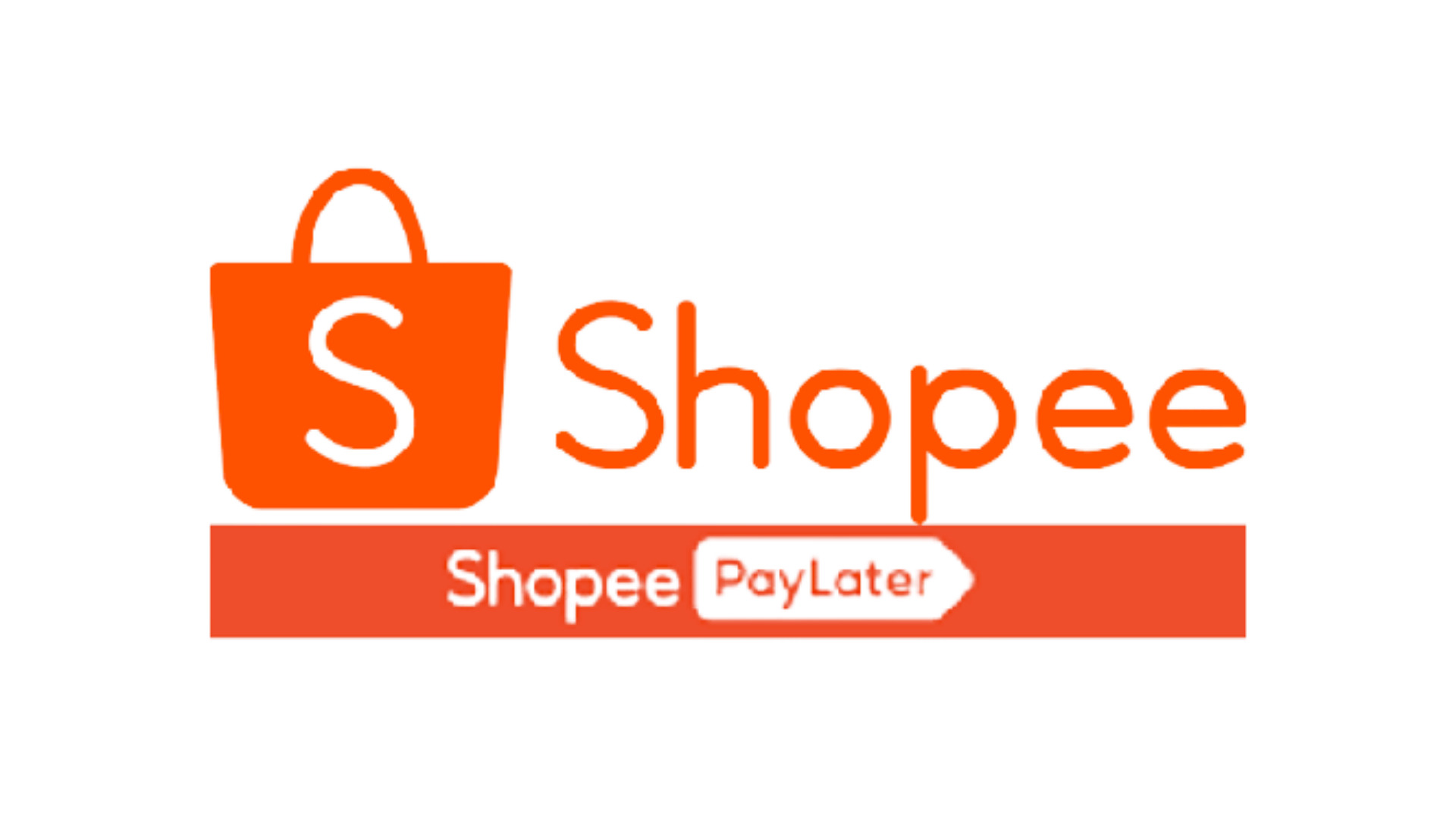
Cara Menggunakan WA Web: Kenali Kelebihan dan Kekurangannya

Teknatekno.com – WA Web atau Whatsapp Web merupakan situs resmi dari aplikasi Whatsapp yang mana pengguna bisa melakukan chatting dengan komputer atau laptop melalui web browser.
Jadi buat kamu yang menghabiskan waktunya di depan komputer, kamu tetap bisa mengirim dan membalas pesan tanpa harus memegang ponsel. Tentunya tidak hanya membalas dan mengirimkan pesan, karena banyak fitur lain yang bisa dieksplor dari Whatsapp Web ini.
Kali ini Teknatekno akan membahas secara lengkap tentang Whatsapp Web, mulai dari cara menggunakannya sampai dengan fitur-fiturnya yang akan membuat aktivitas berkirim pesan semakin menyenangkan.
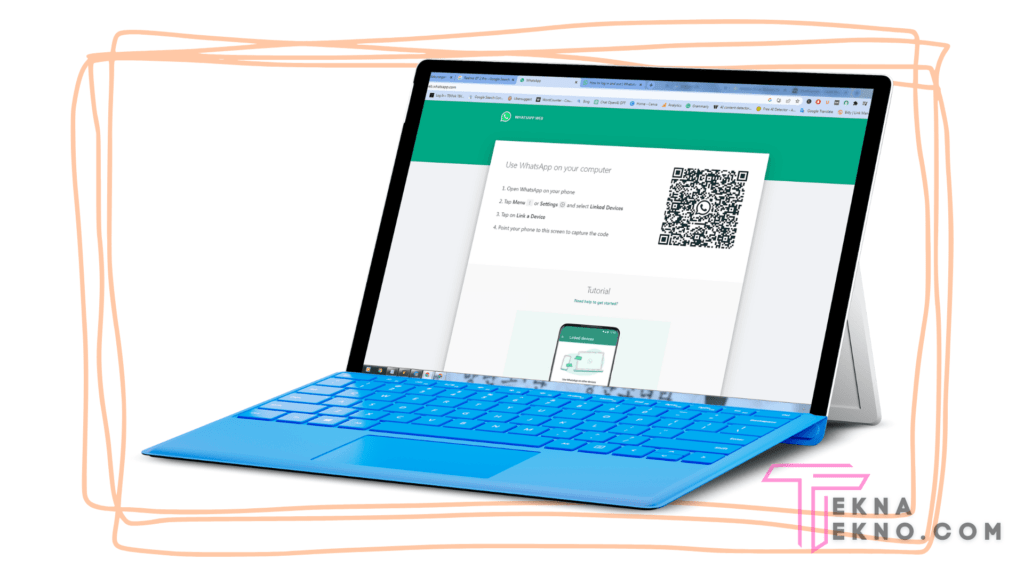
Cara Menggunakan WA Web Melalui Browser
Meskipun WhatsApp Web sudah lama ada, tetapi masih saja ada yang belum tahu bagaimana cara menggunakannya. Sebenarnya untuk menggunakan Whatsapp Web caranya sangat mudah dan cepat. Berikut cara menggunakannya:
1. Kunjungi WA Web
Langkah pertama adalah dengan mengunjungi situs web.whatsappdotcom. Link tersebut merupakan link resmi dari Whatsapp, jadi kamu tidak usah takut atau khawatir.
2. Masuk atau Login
Yang kedua adalah masuk atau login dengan langkah-langkah sebagai berikut. Cara ini bisa dilakukan menggunakan ponsel Android maupun iOS, yaitu:
- Buka aplikasi Whatsapp di ponsel.
- Ketuk menu tiga titik bagian atas kanan.
- Selanjutnya pilih dan tap pada Perangkat Tertaut atau Link Device.
- Maka secara otomatis Whatsapp akan beralih ke mode pindai kode QR.
- Pindai dengan cara mengarahkan kamera ke kode QR yang muncul di Whatsapp Web. Pastikan semua kode QR masuk ke kotak pindai.
- Jika berhasil masuk, ponsel kamu akan bergetar dan pada laptop atau komputer. Yang artinya kamu sudah berhasil masuk dan siap untuk menggunakan Whatsapp Web.
3. Mulai Chatting
Setelah berhasil masuk, sekarang kita akan mulai menulis pesan melalui Whatsapp Web. Tampilan sebelah kiri merupakan daftar chat yang sebelumnya sudah ada pada aplikasi WA di smartphone kamu. Kamu bisa membuka salah satu pesan untuk membuktikan bahwa isinya sama dengan yang ada di smartphone kamu.
- Untuk membuat pesan baru, klik ikon pesan di bagian atas.
- Untuk menulis pesan, silakan tulis pada kolom yang disediakan.
- Kamu juga bisa menambahkan emoji seperti halnya chatting menggunakan ponsel.
- Untuk mengirimkan pesan, klik tanda kirim atau dengan menekan enter pada keyboard.
4. Mengirim File
Sama halnya menggunakan Whatsapp di ponsel, melalui Whatsapp Web kamu juga bisa mengirimkan file. Karena kamu sedang menggunakan Whatsapp Web, maka file yang dikirimkan adalah yang ada di harddisk komputer.
File-file yang bisa dikirim antara lain gambar atau foto dan dokumen (PDF, Excel, Zip, RAR). Ikuti langkah-langkah berikut ini untuk mengirim file:
- Klik tanda sematkan (klip kertas). Setelah itu akan muncul beberapa opsi seperti Foto dan Video, Kamera, Dokumen, Kontak dan Katalog (khusus pengguna akun WA bisnis)
- Silakan pilih file yang ingin dikirim. (Contoh ingin mengirim file gambar, maka pilih Foto & Video).
- Setelah itu akan terbuka file explorer. Silakan pilih gambar yang ingin kamu kirim. Kamu juga bisa mengirimkan beberapa gambar sekaligus maksimal 30 gambar.
- Klik ikon kirim atau enter untuk mengirimkan gambar. Selesai.
Cara Video Call dan Telepon di WA Web
Memangnya Whatsapp Web bisa digunakan untuk video call dan telepon? Yap, bisa banget! Tetapi bukan menggunakan Whatsapp Web yang ada di browser melainkan menggunakan aplikasi Whatsapp desktop.
Whatsapp desktop merupakan aplikasi resmi dari Whatsapp yang bisa diinstal di komputer atau laptop baik Windows maupun Mac. Berbeda dengan Whatsapp Web versi browser, pada Whatsapp desktop kamu bisa menggunakan semua fitur yang ada pada aplikasi WA ponsel.
Seperti melakukan panggilan suara dan video. Tentu untuk melakukan video call, komputer kamu harus sudah terpasang kamera. Lalu bagaimana cara penggunaanya? Simak cara menggunakan Whatsapp Web desktop dibawah ini:
- Unduh terlebih dahulu melalui website resmi Whatsapp.
- Setelah berhasil di download, selanjutnya klik 2 kali pada file hasil download tadi.
- Silakan login dengan cara yang sama seperti login ke WA Web browser.
- Pilih kontak.
- Lalu klik pada ikon kamera untuk panggilan video dan ikon telepon untuk panggilan suara.
Cara Keluar atau Log Out dari WA Web
Untuk keluar dari WA Web, ada dua cara yang bisa dilakukan. Yaitu log out melalui komputer dan smartphone.
a. Melalui Komputer
- Klik menu tiga titik di bagian atas.
- Terus pilih keluar atau log out.
b. Melalui Smartphone
- Buka aplikasi Whatsapp.
- Pilih menu tiga titik.
- Pilih perangkat tertaut.
- Lalu pilih browser mana yang terakhir kali dipakai untuk login.
- Pilih keluar.
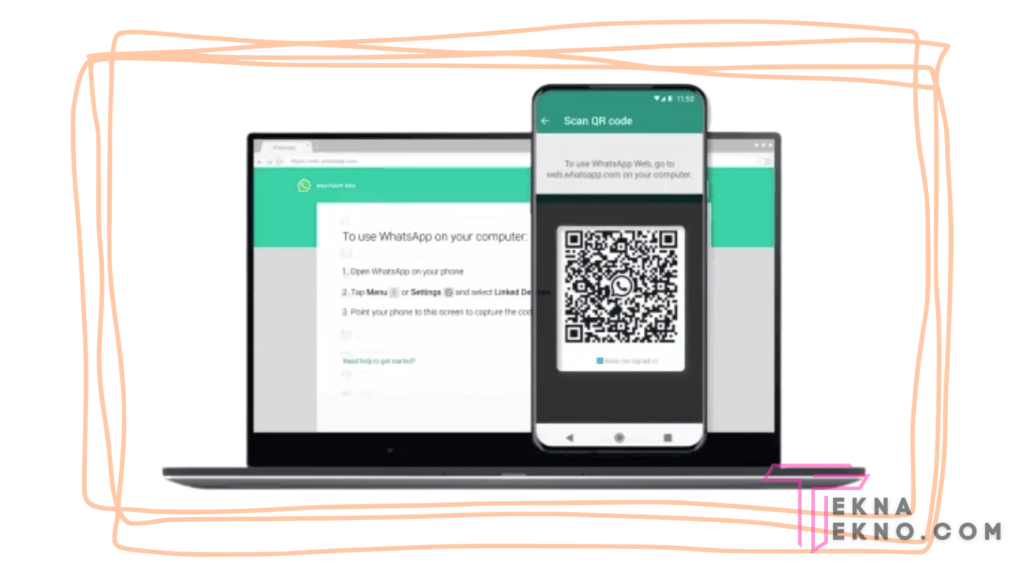
Kelebihan WA Web
Secara fitur, tidak ada perbedaan yang signifikan antara WA Web dengan WA di ponsel. Akan tetapi dengan menggunakan Whatsapp Web ada beberapa kelebihan yang bisa mempermudah pekerjaan kita. Apalagi jika kamu merupakan pelaku bisnis yang setiap harinya harus membalas chat customer. Berikut beberapa kelebihannya:
1. Mengirim File Lebih Mudah dan Cepat
Kelebihan pertama adalah bisa mengirim file menjadi lebih cepat. Apalagi jika file yang dikirimkan memiliki ukuran yang besar. Bayangkan kamu harus mengirimkan file berukuran lebih dari 100 MB menggunakan Whatsapp mobile, pasti akan memakan waktu yang cukup lama.
Hal terebut tidak akan terjadi jika menggunakan Whatsapp Web, apalagi ditambah dengan koneksi internet yang kencang dan stabil. File ukuran berapapun akan cepat terkirim. Selain cepat, mengirim file juga menjadi lebih mudah karena kamu tidak perlu memindahkannya terlebih dahulu ke penyimpanan ponsel.
2. Meminimalisir Kesalahan Pengetikan atau Typo
Typo atau salah ketik merupakan hal yang lumrah dan sering terjadi ketika kita menulis pesan. Jika lawan chatting kita adalah teman akrab sendiri mungkin tidak menjadi masalah. Namun akan jadi masalah ketika kita sedang chatting dengan klien dan terjadi typo.
Nah, dengan menggunakan Whatsapp Web, kita bisa meminimalisir kesalahan ketik karena menggunakan keyboard. Yang mana, mengetik deengan keyboard lebih leluasa dibandingkan dengan virtual keyboard pada ponsel.
3. Tampilan Lebih Luas
Tampilan Whatsapp Web mengikuti resolusi layar pada komputer atau laptop. Sehingga ruang chat menjadi lebih luas. Dengan begitu, ketika membaca atau menulis pesan menjadi lebih mudah. Apalagi jika kamu aktif di grup Whatsapp yang sering membaca pesan dari sesama anggota.
4. Cukup Sekali Login
Dengan menggunakan Whatsapp Web kamu tidak perlu melakukan login dan sinkronisasi berkali-kali. Yang perlu kamu lakukan adalah mencentang opsi Tetap masuk atau keep me sign ini ketika pertama kali login.
Jika opsi tersebut sudah dicentang, maka ketika komputer dimatikan atau browser ditutup, kamu secara otomatis akan masuk ketika membuka kembali Whatsapp Web.
Kekurangan WA Web
Selain kelebihan, Whatsapp Web juga memiliki kekurangan. Diantaranya:
1. Butuh Koneksi Stabil
Tidak bisa dipungkiri kalau Whatsapp Web sangat membutuhkan koneksi internet yang stabil. Baik itu koneksi di ponsel maupun di komputer.
Hal ini sering kami alami ketika mencoba membuka Whatsapp di komputer dengan jaringan yang sedang tidak stabil. Akan selalu muncul tulisan ‘mencoba menghubungkan ulang’.
2. Baterai Ponsel Jadi Boros
Karena Whatsapp Web butuh sinkronisasi dengan ponsel agar tetap terhubung, maka ponsel akan bekerja lebih berat yang mengakibatkan borosnya penggunaan baterai.
3. Bergantung Pada Smartphone
Whatsapp Web tidak bisa menjalankan fungsinya apabila smartphone tidak memiliki koneksi internet atau dalam keadaan mati.
4. Beberapa Fitur Tidak Bisa Dinikmati
Beberapa fitur yang ada pada Whatsapp masih belum bisa dinikmati di Whatsapp Web. Seperti fitur membuat status dan share lokasi. Meskipun tidak begitu penting, tetapi bagi sebagian orang kedua fitur tersebut memang sangat dibutuhkan. Misalnya bagi pedagang online yang ingin membuat status dagangannya.
Kesimpulan
Demikianlah pembahasan dari Teknatekno tentang WA Web. Buat kamu yang sering menghabiskan waktunya didepan komputer dan tidak sempat memegang HP, kamu bisa menggunakan Whatsapp Web ini untuk tetap mengirim dan membalas pesan Whatsapp dengan mudah. Semoga bermanfaat!






